电脑桌面下面的工具栏不见了 win10电脑桌面底部任务栏不见了怎么办
更新时间:2024-03-24 11:42:05作者:jiang
最近有很多win10电脑用户反映,他们的电脑桌面底部的任务栏突然消失了,不知道该如何处理,当电脑桌面下面的工具栏不见了,用户会感到困惑和无助。这种情况可能是由于系统错误、软件问题或者操作失误导致的。在面对这种情况时,用户可以尝试一些简单的方法来解决问题,恢复桌面底部任务栏的显示。接下来我们将介绍一些常用的解决方法,帮助用户解决win10电脑桌面底部任务栏不见的问题。
具体方法:
1.首先呢,我们需要把鼠标放在屏幕的最下方。 任务栏出来了就说明是设置成自动隐藏了,那就右键点击任务栏,在出现的选项框中,鼠标左键选择“属性"。是不是很简单呢?
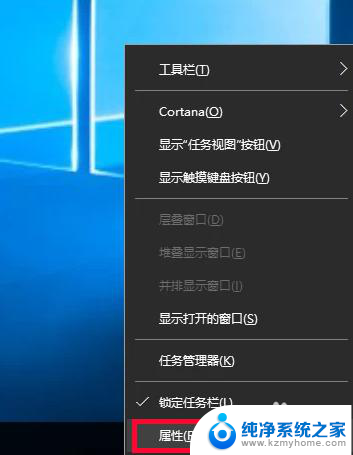
2.接下来呢,我们需要任务栏处把自动隐藏的勾取消掉,将锁定任务栏前面的方框勾选, 点击确定,任务栏就出现了。是不是很方便呢?
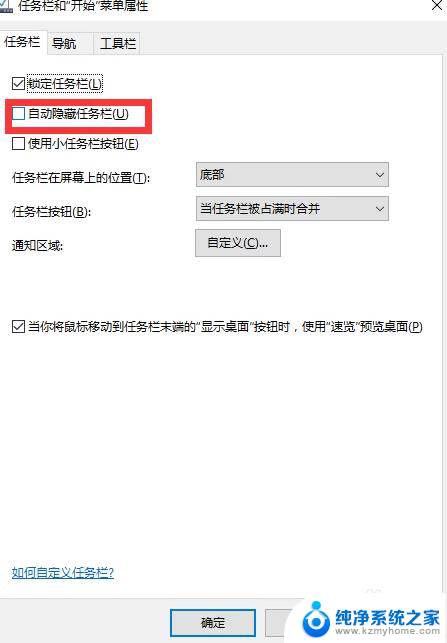
以上就是电脑桌面上面的工具栏不见了的全部内容,如果你遇到了同样的问题,可以按照本文中介绍的步骤来修复,希望这对你有帮助。
电脑桌面下面的工具栏不见了 win10电脑桌面底部任务栏不见了怎么办相关教程
- 电脑桌面底部任务栏太宽 win10桌面任务栏变宽怎么修复
- win10系统工具栏不见了 win10任务栏消失了怎么办
- win10桌面下面任务栏怎么隐藏 WIN10底部任务栏如何隐藏
- window10下面任务栏卡住了 win10底部任务栏无响应怎么办
- 任务栏应用图标不见了 Win10任务栏图标不见了怎么解决
- 电脑桌面开始键不见了 win10开始菜单图标不见了怎么办
- 如何关闭任务栏的桌面 WIN10底部任务栏怎么消失
- win10文件里桌面不见了 桌面文件不见找不到怎么办
- win10没有桌面了怎么办 win10桌面图标不见了怎么显示桌面模式
- 电脑桌面下方任务栏怎么设置隐藏 怎么在WIN10中隐藏底部任务栏
- win10怎么设置浏览器起始页 Win10自带浏览器如何设置起始页网址
- win10开机图标变大了 win10电脑重启图标变大解决技巧
- 电脑重置后windows怎么激活 win10系统重置后激活方法
- 如何把显示桌面放到任务栏 Win7/Win10任务栏添加显示桌面快捷方式步骤
- win10文件夹没有高清晰音频管理器怎么办 Win10缺少高清晰音频管理器怎么办
- windows10设置休眠 win10如何设置休眠时间
win10系统教程推荐
- 1 win10开机图标变大了 win10电脑重启图标变大解决技巧
- 2 电脑重置后windows怎么激活 win10系统重置后激活方法
- 3 怎么开电脑麦克风权限 win10麦克风权限在哪里可以找到
- 4 windows 10开机动画 Windows10开机动画设置方法
- 5 输入法微软拼音怎么调 win10电脑微软拼音输入法怎么调整
- 6 win10没有ppt怎么办 win10右键新建中没有PPT选项怎么添加
- 7 笔记本硬盘损坏是否会导致蓝屏 Win10系统DRIVER POWER STATE FAILURE蓝屏怎么处理
- 8 win10老是提醒激活 Win10系统总提醒需要激活怎么解决
- 9 开机启动软件win10 Win10怎么设置开机自启动指定软件
- 10 win7和win10共享文件夹设置 Win10与win7局域网共享设置详解